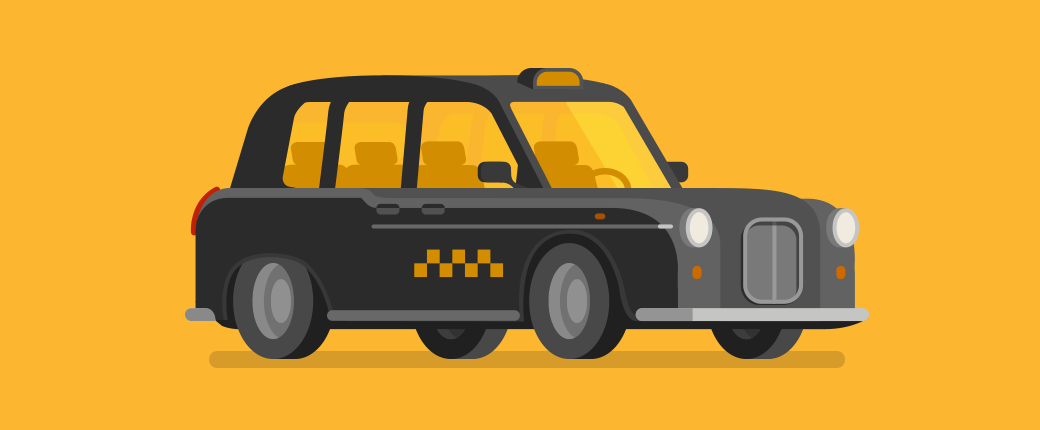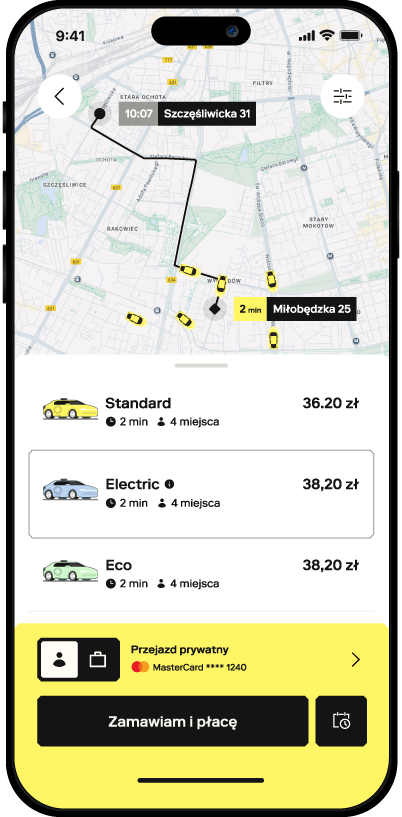
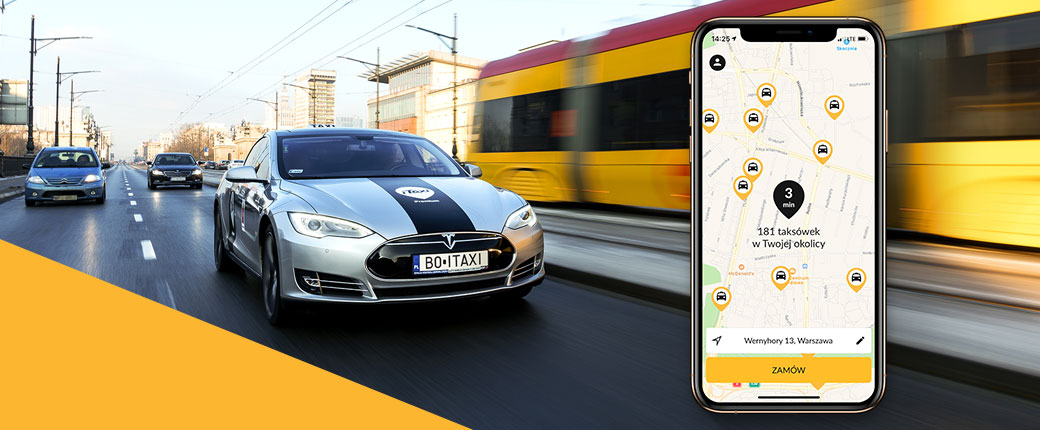
Dzisiaj przygotowaliśmy wpis dla tych, którzy jeszcze nie mieli okazji skorzystać z aplikacji iTaxi. Dowiecie się z niego jak krok po kroku zamówić przejazd.
Jeśli już zarejestrowałeś się i założyłeś konto użytkownika przyszedł czas, byś zamówił pierwszy przejazd. W tym celu włącz aplikację iTaxi, a na ekranie pojawi się liczba pojazdów dostępnych w okolicy oraz przybliżony czas przyjazdu najbliższego kierowcy. W okienku „zamów” wpisz adres, pod którym oczekujesz na kierowcę lub skorzystaj z aktualnej, automatycznie ustawionej lokalizacji. W tym samym miejscu możesz dodać adres domu, pracy lub inny, z którego często korzystasz – dzięki temu nie będziesz musiał wpisywać go za każdym razem. Natomiast jeśli jesteś w mieście, na terenie którego jest lotnisko i dworzec, ich adresy pojawią się na liście poniżej ikon.
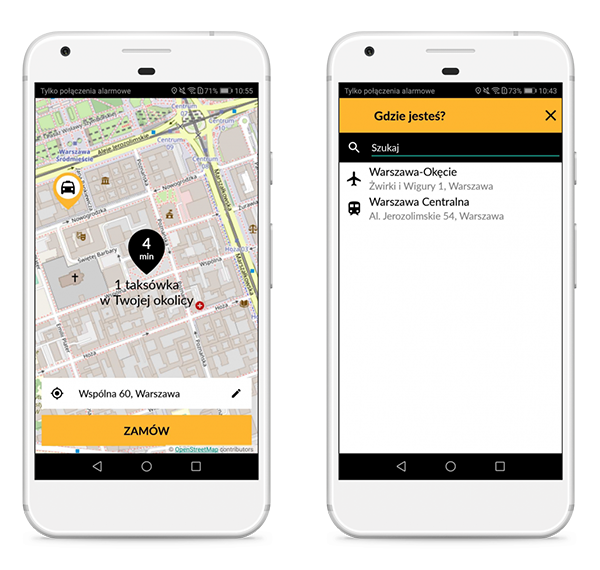
Gdy ustaliłeś już najczęściej wykorzystywane adresy, przyszedł czas na ustalenie adresu docelowego. Możesz zrobić to ręcznie lub wybrać ikonę wcześniej dodanej lokalizacji. Pamiętaj, że w tym miejscu masz również możliwość dostosowania kryteriów wyszukiwania pojazdów do swoich preferencji. Możesz ustawić klasę samochodu, stawkę za km, liczbę osób w pojeździe oraz inne filtry. Więcej informacji jak zamówić przejazd na miarę potrzeb znajdziesz tutaj:
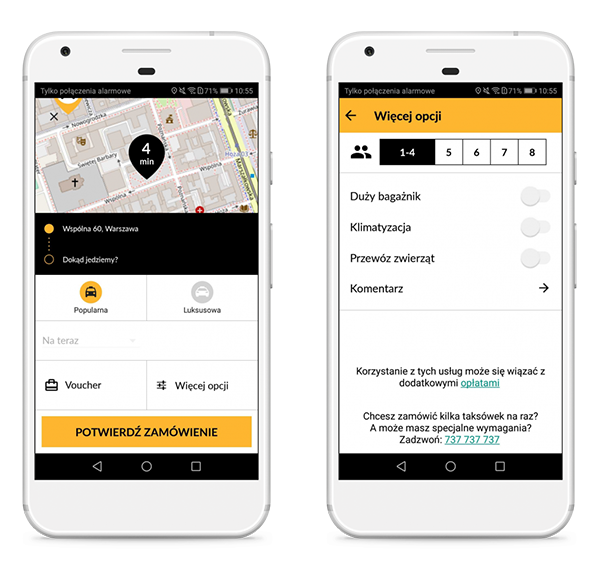
Pamiętaj, że automatycznie to my wybieramy dla Ciebie kierowcę, jednak możesz też sam zdecydować, z kim odbędziesz podróż. Kierowcę możesz wybrać z listy posegregowanej według czasu dojazdu bądź stawki za km w zakładce „wybierz taxi z listy”.
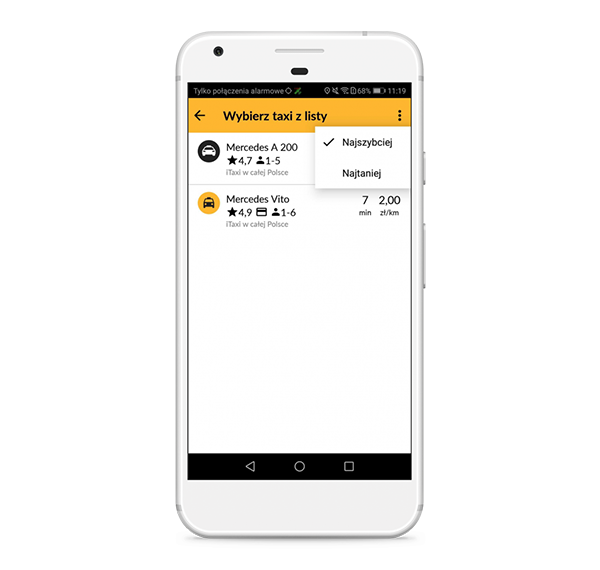
Kiedy już ustalisz powyższe kwestie, potwierdź zamówienie i oczekuj, aż znajdziemy dla Ciebie pojazd. Po przyjęciu zlecenia przez kierowcę zobaczysz jego dane oraz pozycję na mapie i będziesz mógł skontaktować się z nim telefonicznie. Natomiast gdy kierowca będzie w pobliżu wskazanego przez Ciebie adresu dostaniesz informację w aplikacji.
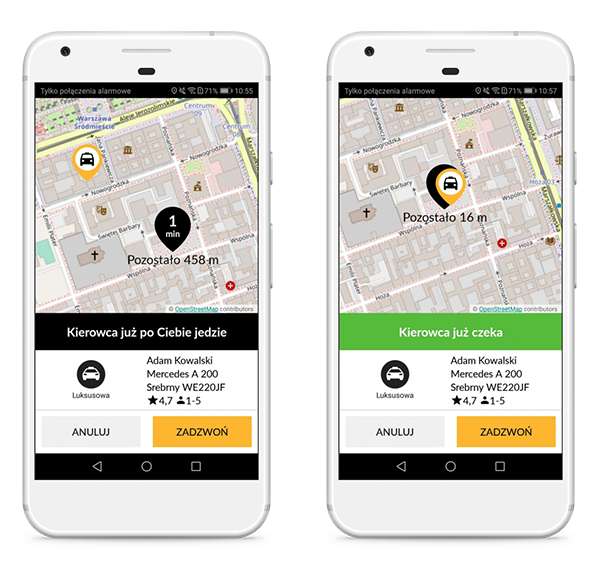
W trakcie kursu możesz obserwować trasę na mapie. Jeśli uzupełniłeś w aplikacji adres docelowy, widoczny będzie także przybliżony czas dojazdu na miejsce. Po zakończonym kursie możesz ocenić kierowcę i dodać komentarz, natomiast podsumowanie zrealizowanego przejazdu znajdziesz w zakładce „podróże”.
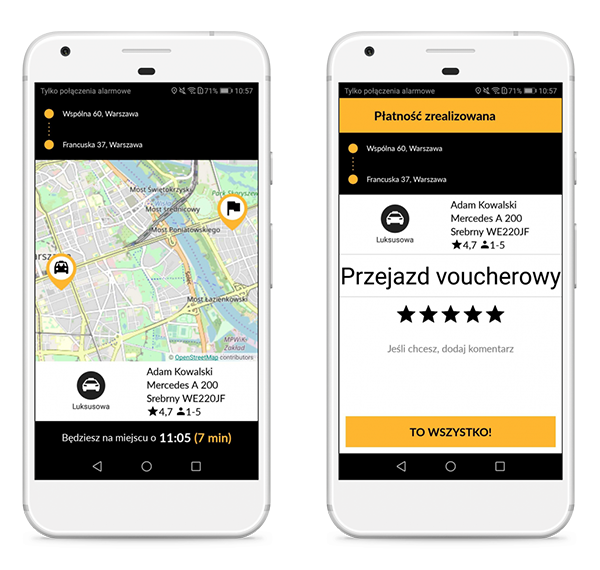
Prawda, że proste? Od teraz wystarczy klika kliknięć palcem, by za chwilę pojawiło się zamówione przez Ciebie auto.